 教师制作演示文稿的10个小技巧0.docx
教师制作演示文稿的10个小技巧0.docx
- 文档编号:11275343
- 上传时间:2023-02-26
- 格式:DOCX
- 页数:9
- 大小:19.73KB
教师制作演示文稿的10个小技巧0.docx
《教师制作演示文稿的10个小技巧0.docx》由会员分享,可在线阅读,更多相关《教师制作演示文稿的10个小技巧0.docx(9页珍藏版)》请在冰豆网上搜索。
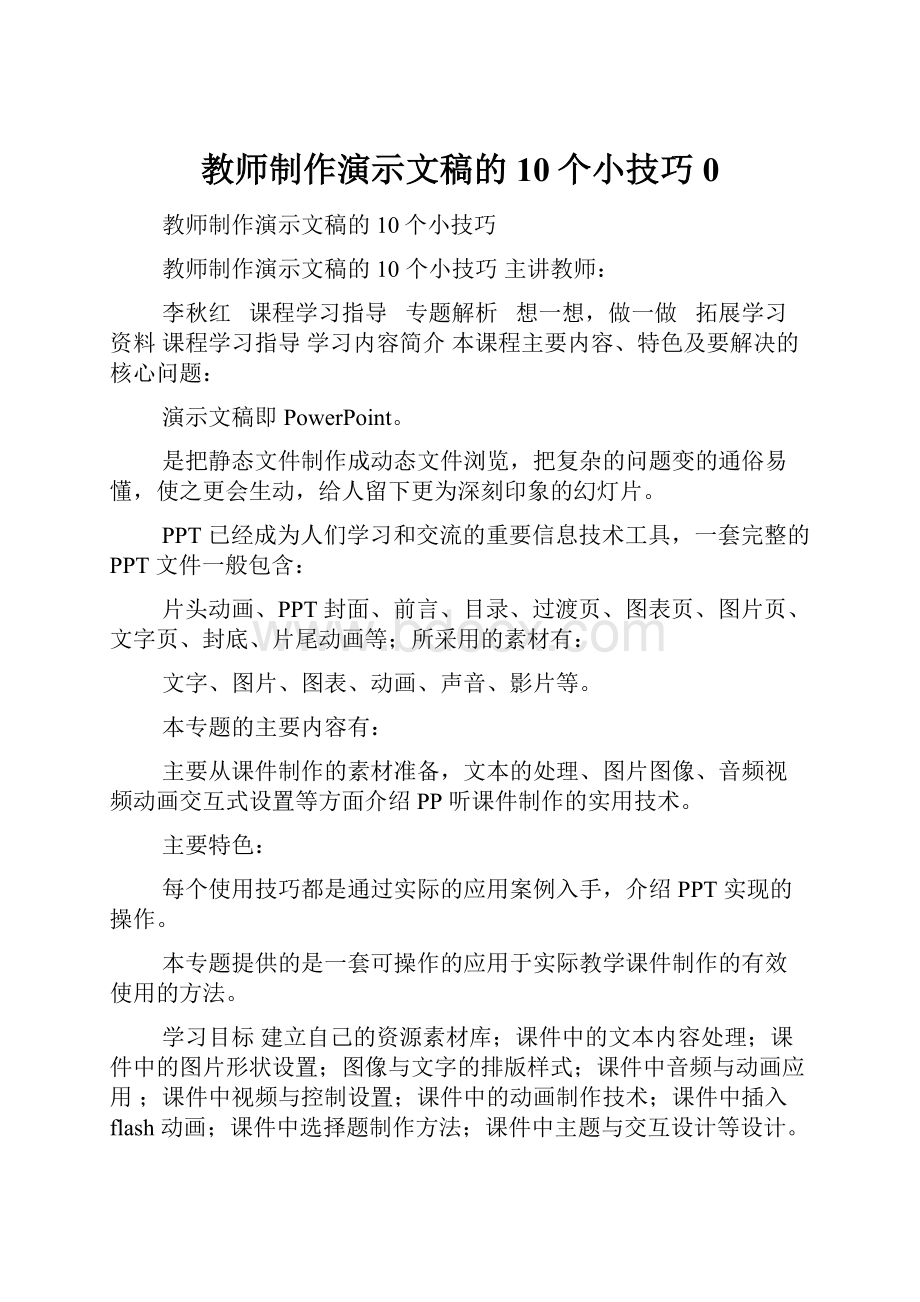
教师制作演示文稿的10个小技巧0
教师制作演示文稿的10个小技巧
教师制作演示文稿的10个小技巧主讲教师:
李秋红课程学习指导专题解析想一想,做一做拓展学习资料课程学习指导学习内容简介本课程主要内容、特色及要解决的核心问题:
演示文稿即PowerPoint。
是把静态文件制作成动态文件浏览,把复杂的问题变的通俗易懂,使之更会生动,给人留下更为深刻印象的幻灯片。
PPT已经成为人们学习和交流的重要信息技术工具,一套完整的PPT文件一般包含:
片头动画、PPT封面、前言、目录、过渡页、图表页、图片页、文字页、封底、片尾动画等;所采用的素材有:
文字、图片、图表、动画、声音、影片等。
本专题的主要内容有:
主要从课件制作的素材准备,文本的处理、图片图像、音频视频动画交互式设置等方面介绍PP听课件制作的实用技术。
主要特色:
每个使用技巧都是通过实际的应用案例入手,介绍PPT实现的操作。
本专题提供的是一套可操作的应用于实际教学课件制作的有效使用的方法。
学习目标建立自己的资源素材库;课件中的文本内容处理;课件中的图片形状设置;图像与文字的排版样式;课件中音频与动画应用;课件中视频与控制设置;课件中的动画制作技术;课件中插入flash动画;课件中选择题制作方法;课件中主题与交互设计等设计。
学习建议结合本专题的学习内容及想一想,做一做对学习者在学习过程中的学习行为提出具体要求及建议。
1.了解教学课件制作的素材准备;明确教学课件制作的目的;整理教学课件制作的内容,设计教学课件制作的结构;掌握教学课件制作的技术。
2.按照本专题提供的PPT教学制作实用技术,结合自己的实际教学内容,制作教学课件。
本课程设置了如下栏目,均列在窗口上侧的课程学习导航目录中,请按照顺序渐进学习:
专题解析研究本学科的名师团队,从问题或案例导入,以案例为载体,言简意赅地解析了教师制作演示文稿的10个小技巧。
想一想,做一做学习了前边的课程内容后,请您根据提示想一想,并尝试做一做。
拓展学习资料您可以看看与本课程主题相关的拓展资料,从而拓宽您的视野。
主讲教师:
李秋红课程学习指导专题解析想一想,做一做拓展学习资料主讲教师:
李秋红课程学习指导专题解析想一想,做一做拓展学习资料1.演示文稿概述2.建立自己的素材库3.课件中的文字处理4.课件中的图片处理5.图像与文本的混排6.课件中的音频处理7.课件中的视频控制8.课件中的动画技术9.插入flash动画文件10.课件中填空题、选择题、连线题、判断题的制作0111.课件中填空题、选择题、连线题、演示文稿概述李秋红(北京教育学院、副教授)一、演示文稿制作软件简介演示文稿即PowerPoint。
是把静态文件制作成动态文件浏览,把复杂的问题变的通俗易懂,使之更会生动,给人留下更为深刻印象的幻灯片。
1.演示文稿(MicrosoftOfficePowerPoint):
是美国微软公司出品的办公软件系列重要组件之一(还有Excel,Word等)。
MicrosoftOffice演示文稿是一种图形程序,是功能强大的制作软件。
利用演示文稿制作的文稿,可以通过不同的方式播放,也可将演示文稿打印成一页一页的幻灯片,使用幻灯片机或投影仪播放,可以将演示文稿保存到光盘中以进行分发,并可在幻灯片放映过程中播放音频流或视频流。
主要应用:
一套完整的PPT文件一般包含:
片头动画、PPT封面、前言、目录、过渡页、图表页、图片页、文字页、封底、片尾动画等;所采用的素材有:
文字、图片、图表、动画、声音、影片等;2.WPS演示:
WPS演示是金山软件公司研发的WPSOffice套件中的一部分。
WPS演示功能强大、并兼容MicrosoftOfficePowerPoint的PPT格式,同时也有自己的.dpt和.dps格式。
主要应用:
WPSOffice2010在实现了免费的网络存储功能后,在互联网协同办公方面又迈出了一步,实现了多人协同共享文档、编辑文档功能。
3.keynote是:
苹果出的演示文稿。
Keynote不仅支持几乎所有的图片字体,还可以使界面和设计也更图形化,制作的幻灯片也更容易夺人眼球。
该软件为收费软件。
Keynote还有真三维转换,幻灯片在切换的时候用户便可选择旋转立方体等多种方式。
主要应用:
随着apple的iOS系列产品的发展,Keynote也推出了iOS版本,以便在移动设备上编辑及查阅文档,并可以通过iCloud在Mac、iPhone、iPad、iPod、iTouch以及PC之间共享。
4.百会秀秀(演示文稿):
是百会Office组件之一(还有百会写写、百会格格等)。
百会Office作为Office办公软件中最具潮流的重要分支,它不仅具备传统Office的基本功能,还开创性的将常用办公工具与数据存储、协作办公、云计算进行无缝整合,打破了传统Office的局限,使办公更为方便、快捷!
百会秀秀:
是支持共享和协作功能的在线演示文档编辑器。
支持多人协作和表格分类共享,兼容传统OfficePPT格式,支持外部导入。
在线文档演示,可向远在千里之外的朋友、客户演示大量文档,再也不用一页一页发送传真了,百会秀秀可以完美的将演示文档通过网络远程进行播放。
主要特性:
免费使用:
无须安装任何昂贵的硬件或软件等设施,只需注册一个百会账号,即可免费使用。
随叫随到:
随时随地在线创建、浏览、编辑、共享幻灯片,无须安装、维护、升级,体验在线管理文档的乐趣!
随时随地办公:
完美支持移动设备,无论您是出差在外,还是休息在家,都能通过手机、平板电脑或PC随时随地的访问文件,真正实现随时随地办公。
协作共享:
一份文档可多人同时编辑,多人分工,及时协作,有效实现信息实时共享。
云端存储:
采用云计算云储存,所有的工作都将自动保存到云端,随时保存随时续写,方便又快捷。
与各种Office兼容:
兼容Microsoft/WpsOffice等各种传统办公系列的演示文档格式,并支持外部导入和作品评论。
二、利用PowerPoint制作演示文稿制作多媒体课件需要考虑课件的三个核心要素:
表现内容要素:
课件所要传达的教学信息;表现形式要素:
指课件以什么样的形式表现教学信息,如音频+视频、文本+视频、音频+文本+图片等;技术实现要素:
把教学内容按照预定的表现形式表现出来,而采用的技术实现方案。
本专题主要以PPT演示文稿制作软件来实现教学课件制作的一些技巧建立自己的素材库1.建立自己的资源素材库实际案例:
硬盘上创建自己素材库素材文件夹:
如下图:
情境分析:
集整理自己所教学科经常使用的素材,建立自己的素材库,为教学课件的制作准备好素材。
注意一定要对素材进行细致地分类,方便查找、管理和使用。
学习要点:
确定文件夹存储的位置,如在E盘,创建文件夹素材;双击进入素材文件夹;分别创建图片、动画、视频、音频、文本、和工具等文件夹;将收集的文件资源存放到指定的文件夹中。
课件中的文字处理实际案例:
(编辑前后效果)情境分析:
演示文稿中的文本的关键字的凸显(如闪烁、颜色变化),很容易吸引学习者的注意力,为文字添加边框,可凸显该文字的重要地位,加粗加色加框,可强调该文字的重要性,从而起到强化作用,并且还具有美化和装饰作用。
学习要点:
了解掌握文字的字体、字号、字形、段落、格式刷、自选图形,填充等设置;设置字体:
标题和内容均设置为黑体;选中内容部分,添加蓝色边框;选中内容部分中的文字,字体颜色、段落;应用格式刷,设置所有文字的格式;插入自选图形,添加概述两字。
课件中的图片处理实际案例:
情境分析:
课件中会需要到形状各异图片的,将图片剪切成各种形状可以通过自选图形的绘制和填充来完成。
学习要点:
了解掌握自选图形的绘制,以及自选图形的填充、线条设置、旋转对齐组合灯功能;插入自选图形;用图片来填充图形、设置线条填充;选择图片复制旋转,对齐、组合等设置。
图像与文本的混排实际案例:
情境分析:
图片和文字是课件中使用最为广泛的两种内容表现形式,图像和文字如何排版不仅影响课件内容的美观,也影响学习者的阅读。
学习要点:
掌握表格的布局、单元格的合并等方法。
插入表格3行3列,调整单元格大小;插入多张照片调整大小,放到表格中合适的位置;插入艺术字标题,设置格式;插入文本,调整字体、字号等。
课件中的音频处理实际案例:
情境分析:
声音与文字和图片相比,更能在潜意识层面上影响学生的情绪。
不论是为学生创设一种学习环境氛围,还是利用声音表达欢快,悲伤的感情,在课件设计制作中都不能忽略声音的作用。
学习要点:
掌握音频文件的插入,图片的触发动画设置。
插入对应的音频文件;单击对应的图形,在声音的播放中,图片移动到相应的位置。
课件中的视频控制实际案例:
情境分析:
视频一般是指用摄像机记录的运动场景,视频具有直观、形象、生动、能真实传达事物及其所处环境等特征。
在教学中,视频广泛应用于录制讲座,记录实验过程,提供动作练习示范,提供真实历史事件,创设学习情境与同步信息。
学习要点:
掌握视频的插入和注意事项,设置控制视频播放的触发按钮。
插入视频文件;插入自选图形,设置为按钮;设置按钮触发视频播放课件中的动画技术实际案例:
情境分析:
动画具有是视频的直观、形象、生动等特点,且比视频更具有灵活性,它摆脱了摄像机的限制,可以自行设计。
在PowerPoint中利用提供的自定义动画可以组合多种不懂得动画效果。
学习要点:
掌握倒计时动画的设计以及应用到是到教学幻灯片中。
设计倒计时动画;入应用到插入flash动画文件实际案例情境分析:
用flash制作的课件大多图文声像并茂,能激发学生的学习兴趣。
用flash做课件动感更好、文件更小、传输更快、不易出错,能制作出绚丽多彩的flash作品。
学习要点:
插入flash动画文件。
从素材文件夹中插入判断题.swf文件;游戏活动的幻灯片上,显示倒计时;课件中填空题、选择题、连线题、判断题的制作课件中填空题、选择题、连线题、判断题的制作选择题:
实际案例填空题:
实际案例:
判断题:
情境分析:
教学课件一般用来在课堂中向学生展示教学内容,也可以制作成练习性的课件,使用PPT制作练习题,可以向学生及时提供反馈信息。
学习要点:
设置动画操作打开课件中的练习题制作.pptx文件;设置使用说明的动画显示;单击使用说明控制;设置填空答案动画。
主讲教师:
李秋红课程学习指导专题解析想一想,做一做拓展学习资料课件中填空题、选择题、连线题、判断题的制作课件中填空题、选择题、连线题、判断题的制作选择题:
实际案例题目:
文本框,触发器进入退出按钮:
自选形状,触发器进入退出,翻页链接填空题:
实际案例:
判断题:
情境分析:
教学课件一般用来在课堂中向学生展示教学内容,也可以制作成练习性的课件,使用PPT制作练习题,可以向学生及时提供反馈信息。
学习要点:
设置动画操作打开课件中的练习题制作.pptx文件;设置使用说明的动画显示;单击使用说明控制;设置填空答案动画。
课件中的交互设计实际案例:
情境分析:
交互性是课件与其他教学媒体和教学资料最重要的区别,课件出了可以使用更丰富的媒体形式展示内容外,还可以灵活控制内容出现的顺序和形式,为不同学习者提供不同的呈现内容和反馈信息。
学习要点:
掌握超链接和主题样式设置。
打开主题和超链接应用.pptx文件;在第一张幻灯片上设置超链接;分别在3、4、5张幻灯片上添加返回按钮,并设置超链接返回第一张幻灯片;演示浏览交互控制;选择一个设计主题样式。
三、软件获取1.MicrosoftOfficePowerPoint2010,购机自装,正版收费;2.WPS演示2010,免费下载;3.keynote,收费购买。
- 配套讲稿:
如PPT文件的首页显示word图标,表示该PPT已包含配套word讲稿。双击word图标可打开word文档。
- 特殊限制:
部分文档作品中含有的国旗、国徽等图片,仅作为作品整体效果示例展示,禁止商用。设计者仅对作品中独创性部分享有著作权。
- 关 键 词:
- 教师 制作 演示 文稿 10 技巧
 冰豆网所有资源均是用户自行上传分享,仅供网友学习交流,未经上传用户书面授权,请勿作他用。
冰豆网所有资源均是用户自行上传分享,仅供网友学习交流,未经上传用户书面授权,请勿作他用。


 《城市规划基本知识》深刻复习要点.docx
《城市规划基本知识》深刻复习要点.docx
